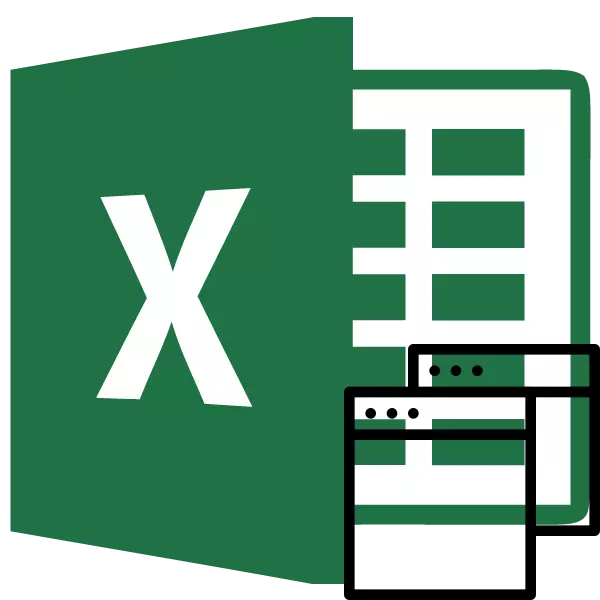
ווען ארבעטן אין Microsoft Excel, עס איז נייטיק צו עפענען עטלעכע דאָקומענטן אָדער דער זעלביקער טעקע אין קייפל Windows. אין עלטערע ווערסיעס און ווערסיעס, סטאַרטינג מיט עקססעל 2013, טאָן ניט מאַכן קיין באַזונדער פּראָבלעמס. נאָר עפענען די טעקעס מיט די נאָרמאַל וועג, און יעדער פון זיי וועט אָנהייבן אין אַ נייַ פֿענצטער. אָבער אין די ווערסיעס פון די 2007 אַפּלאַקיישאַן 2007 - 2010, די נייַע דאָקומענט אָפּענס דורך פעליקייַט אין דעם פאָטער פֿענצטער. אַזאַ אַ צוגאַנג סאַוו קאָמפּיוטער סיסטעם רעסורסן, אָבער אין דער זעלביקער צייט קריייץ אַ נומער פון ינקאַנוויניאַנסיז. למשל, אויב דער באַניצער וויל צו פאַרגלייכן צוויי דאָקומענטן, שטעלן די פֿענצטער אויף דעם עקראַן ווייַטער, און עס וועט נישט אַרבעטן פֿאַר נאָרמאַל סעטטינגס. באַטראַכטן ווי דאָס קענען זיין געמאכט דורך אַלע בנימצא וועגן.
עפן אַ ביסל פֿענצטער
אויב אין ווערסיעס פון Excel 2008-2010 איר האָט שוין אַ דאָקומענט, אָבער איר וועט פּרובירן צו לויפן אן אנדער טעקע, עס וועט זיין עפן אין דער זעלביקער פאָטער וויקיפּעדיע, פשוט פאַרבייַטן די אינהאַלט פון די ערשט דאָקומענט אויף דאַטן פון די נייַע. עס וועט שטענדיק קענען צו באַשטימען צו דער ערשטער פליסנדיק טעקע. צו טאָן דאָס, באַזוכן די לויפֿער צו די עקססעל ייקאַן אויף די טאַסקבאַר. קליין פֿענצטער וועט דערשייַנען פֿאַר די פאָרויסיקע ווייַזונג פון אַלע פליסנדיק טעקעס. האָפּקען צו אַ ספּעציפיש דאָקומענט איר קענען פשוט גיט אויף אַזאַ אַ פֿענצטער. אָבער עס וועט זיין אַ סוויטשינג און נישט אַ פול עפן פון עטלעכע פֿענצטער, ווייַל סיימאַלטייניאַסלי צו ווייַזן זיי אויף דעם עקראַן אין דעם וועג דער באַניצער קען נישט קענען צו.

אָבער עס זענען עטלעכע טריקס מיט וואָס איר קענען אַרויסווייַזן קייפל דאָקומענטן אין עקססעל 2007 - 2010 אויף דעם עקראַן אין דער זעלביקער צייט.
איינער פון די פאַסטאַסט אָפּציעס אַמאָל און פּערמאַנאַנטלי סאָלווע די פּראָבלעם מיט די עפענונג פון עטלעכע פֿענצטער אין עקססעל איז די ינסטאַלירונג פון אַ לאַטע Microsofeteasyfix50801.MSI. אָבער, ליידער, Microsoft האט אויפגעהערט צו שטיצן אַלע גרינג פאַרריכטן סאַלושאַנז, אַרייַנגערעכנט די אויבן פּראָדוקט. דעריבער, עס איז אוממעגלעך צו אָפּלאָדירן עס אויף דער באַאַמטער וועבזייטל. אויב איר ווילט, איר קענט אראפקאפיע און ינסטאַלירן אַ לאַטע פון אנדערע וועב רעסאָורסעס אין דיין אייגענע מורא, אָבער עס זאָל זיין דערמאנט אַז איר קענען האָבן אונטערטעניק צו דיין אַקשאַנז אין געפאַר.
מעטאָד 1: טאַסקבעל
איינער פון די יזיאַסט אָפּציעס פֿאַר עפן עטלעכע פֿענצטער איז צו דורכפירן דעם אָפּעראַציע דורך די קאָנטעקסט מעניו פון די ייקאַן אויף די טאַסקבאַר.
- נאָך איין דאָקומענט עקססעל איז שוין פליסנדיק, ברענגען די לויפֿער צו די פּראָגראַם ייקאַן אַרייַנגעשיקט אויף די טאַסקבאַר. דריקט אויף עס רעכט מויז קנעפּל. די קאָנטעקסט מעניו איז לאָנטשט. סעלעקטירן דיפּענדינג אויף די פּראָגראַם ווערסיע פון די פּראָגראַם "Microsoft Excel 2007" אָדער "Microsoft Excel 2010".
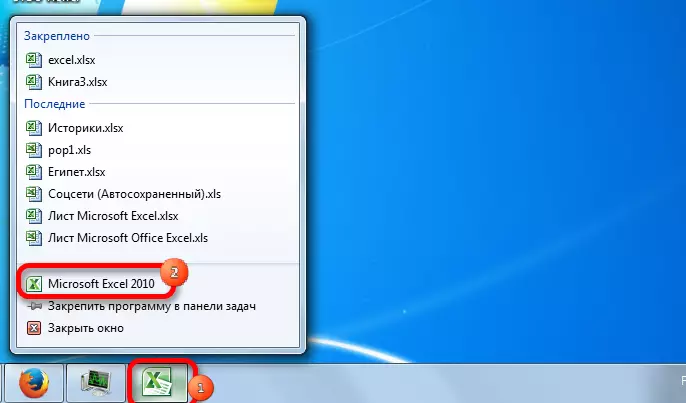
איר קענען אַנשטאָט צו גיט די עקססעל ייקאַן אויף די טאַסקבאַר מיט די לינקס מויז קנעפּל ווען די יבעררוק שליסל איז געדריקט. אן אנדער אָפּציע איז צו נאָר האָווער די לויפֿער אויף די ייקאַן, און גיט די מויז מיט אַ ראָד. אין אַלע פאלן, די ווירקונג וועט זיין די זעלבע, אָבער איר וועט נישט דאַרפֿן צו אַקטאַווייט די קאָנטעקסט מעניו.
- אַ ריין בלאַט פון עקססעל אין אַ באַזונדער פֿענצטער אָפּענס. צו עפֿענען אַ ספּעציפיש דאָקומענט, גיין צו די "טעקע" קוויטל פון די נייַ פֿענצטער און גיט די "עפֿן" נומער.
- אין די סטאַרטינג טעקע עפן פֿענצטער, גיין צו די וועגווייַזער ווו די געוואלט דאָקומענט איז לאָוקייטאַד, סעלעקטירן עס און גיט די "אָפּענעד" קנעפּל.
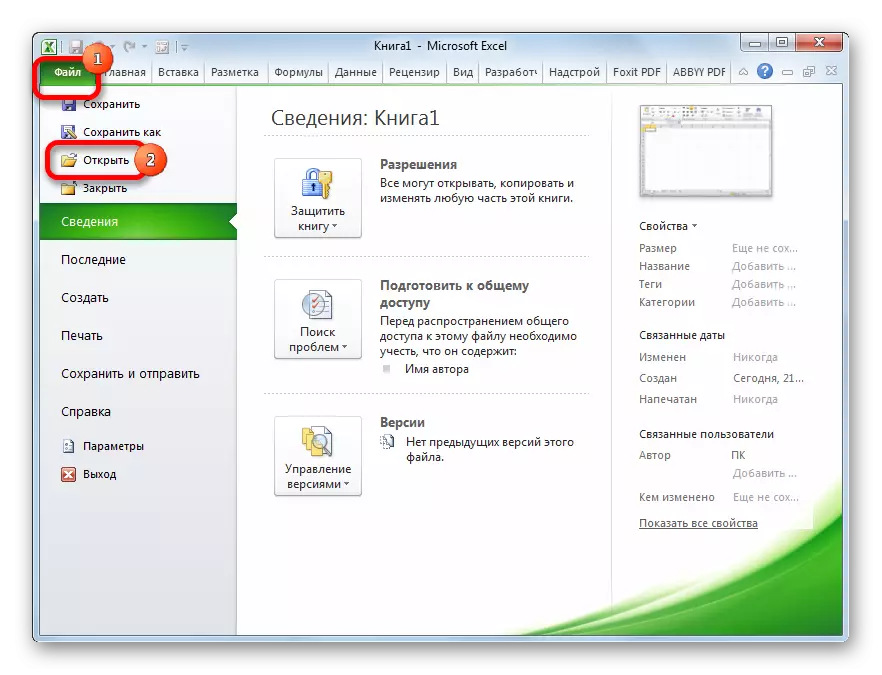
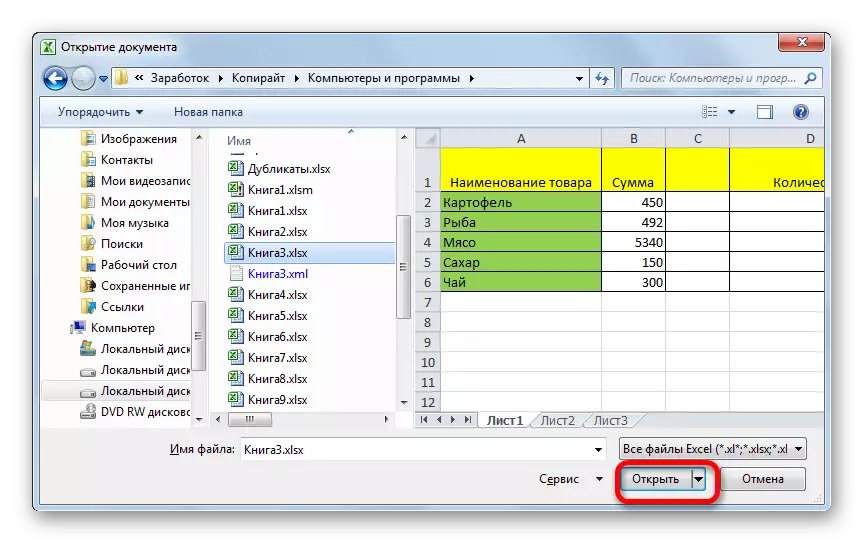
נאָך דעם, איר קענען אַרבעטן מיט דאָקומענטן מיד אין צוויי פֿענצטער. אין די זעלבע וועג, אויב נייטיק, איר קענען קאַטער מער.
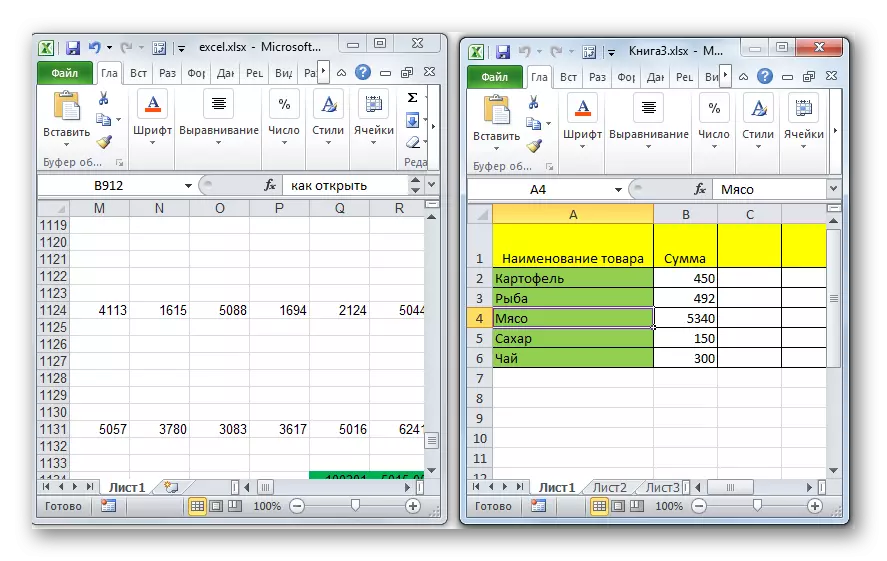
מעטאָד 2: "לויפן" פֿענצטער
די רגע וועג ימפּלייז אַקשאַנז דורך די "לויפן" פֿענצטער.
- מיר רעקרוט די געווינען + רס שליסלען קאָמבינאַציע אויף די קלאַוויאַטור.
- די "לויפן" פֿענצטער איז אַקטיווייטיד. זאָגן די "עקססעל" באַפֿעל אין זייַן פעלד.

דערנאָך, די נייַ פֿענצטער וועט אָנהייבן, און אין סדר צו עפענען די געבעטן טעקע אין עס, דורכפירן די זעלבע אַקשאַנז ווי אין די פריערדיקע אופֿן.
מעטאָד 3: אָנהייב מעניו
די פאלגענדע אופֿן איז פּאַסיק פֿאַר Windows 7 ניצערס אָדער פריער ווערסיעס פון די אָפּערייטינג סיסטעם.
- דריקט אויף די קנעפּל "אָנהייב" אַס Windows. גיין דורך די נומער "אַלע מגילה".
- אין דער רשימה פון מגילה וואָס אָפּענס, גיין צו די מיקראָסאָפט אָפפיסע טעקע. ווייַטער גיט די לינקס מויז קנעפּל אויף די מיקראָסאָפט עקססעל לאַבעל.
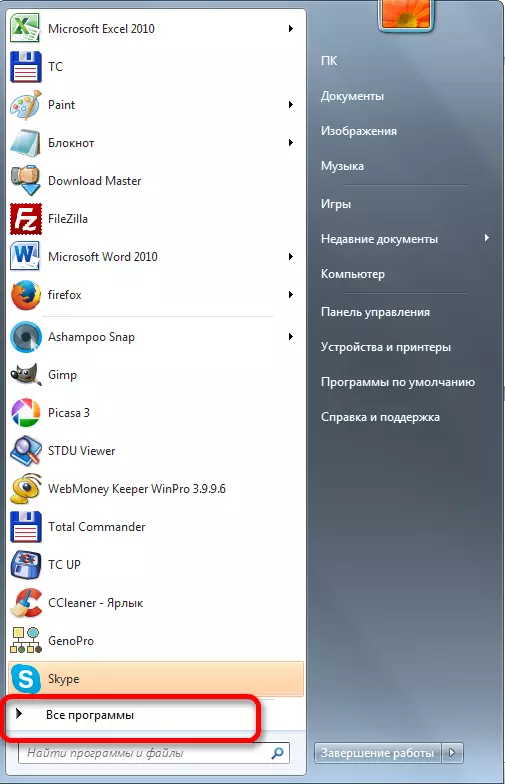

נאָך די אַקשאַנז, די נייַע פּראָגראַם פֿענצטער וועט אָנהייבן, אין וואָס די טעקע קענען זיין געעפנט אין דער נאָרמאַל וועג.
מעטאָד 4: פירמע אויף די דעסקטאַפּ
צו לויפן די עקססעל פּראָגראַם אין אַ נייַ פֿענצטער, איר דאַרפֿן צו דריקט אויף די אַפּלאַקיישאַן דורכוועג אויף די דעסקטאַפּ. אויב עס איז נישט, אין דעם פאַל, די פירמע דאַרף זיין באשאפן.
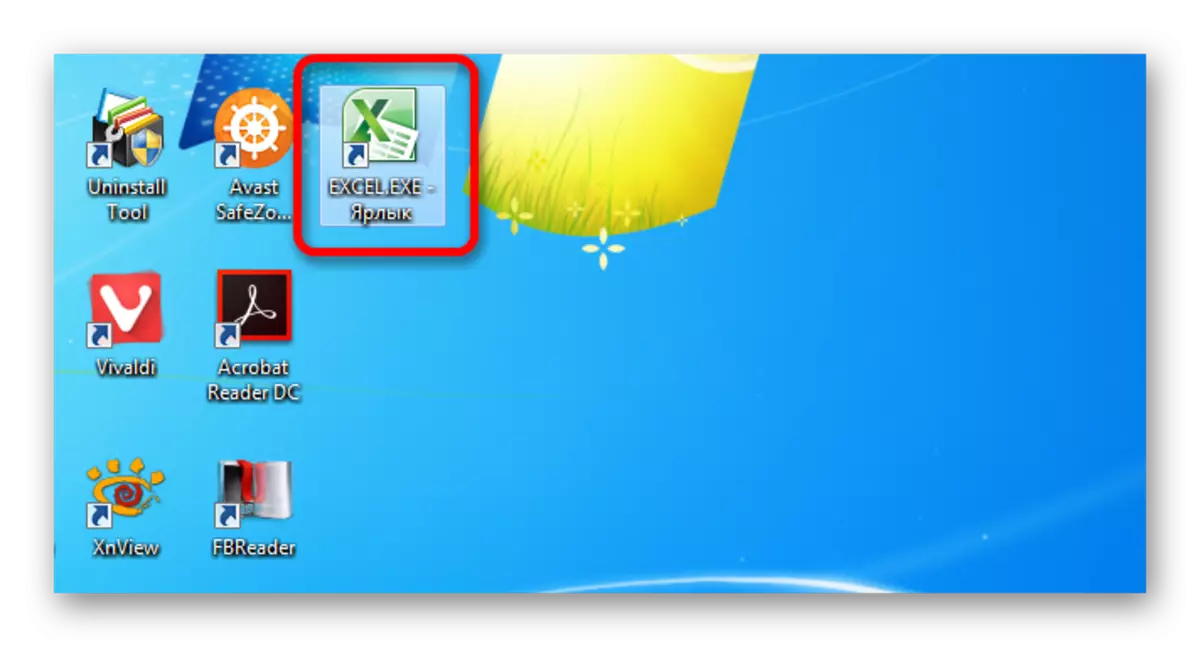
- עפֿן Windows Explorer און אויב איר האָט אינסטאַלירן עקססעל 2010, און גיין צו די אַדרעס:
C: \ פּראָגראַם טעקעס \ Microsoft Office \ אָפיס 14
אויב עקססעל איז אינסטאַלירן 2007, און אין דעם פאַל די אַדרעס וועט זיין ווי דאָס:
C: \ פּראָגראַם טעקעס \ Microsoft Office \ אָפיס 12
- געפֿינען זיך אין די פּראָגראַם וועגווייַזער, מיר געפֿינען אַ טעקע גערופן "Excel.exe". אויב איר זענט נישט ענייבאַלד אין די אָפּערייטינג סיסטעם, די יקספּאַנשאַן ווייַזן, עס וועט זיין גערופן פשוט "עקססעל". דריקט אויף דעם עלעמענט רעכט מויז קנעפּל. סעלעקטירן דעם "שאַפֿן פירמע" נומער אין די אַקטיווייטיד קאָנטעקסט מעניו.
- א דיאַלאָג קעסטל איז געוויזן אין וואָס עס איז אוממעגלעך צו שאַפֿן אַ דורכוועג אין דעם טעקע, אָבער איר קענען שטעלן אויף דיין דעסקטאַפּ. מיר שטימען דורך געבן אַ קליק דעם "יאָ" קנעפּל.

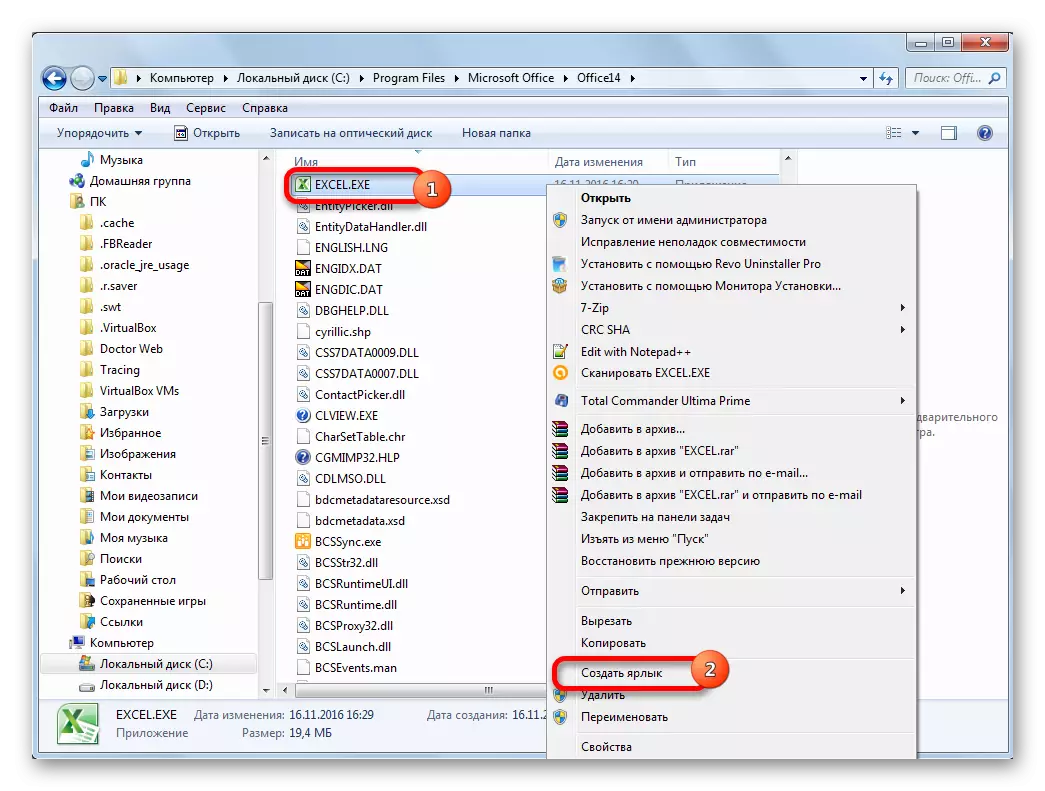

איצט איר קענען אָנהייבן די נייַ פֿענצטער דורך די אַפּלאַקיישאַן פירמע אויף די דעסקטאַפּ.
מעטהאָדס 5: עפן דורך די קאָנטעקסט מעניו
כל מעטהאָדס וואָס זענען דיסקרייבד אויבן זענען סאַגדזשעסטינג ערשטער קאַטער אַ נייַע יקסעל פֿענצטער, און בלויז דערנאָך דורך די "טעקע" "טעקע" טעקע, די עפן פון אַ נייַע דאָקומענט, וואָס איז אַ נייַע דאָקומענט, וואָס איז אַ גאַנץ ומבאַקוועם, וואָס איז אַ גאַנץ ומבאַקוועם. אָבער עס איז מעגלעך צו באטייטיק פאַסילאַטייט די עפן פון דאָקומענטן דורך די קאָנטעקסט מעניו.
- שאַפֿן אַן עקססעל לאַבעל אויף די דעסקטאַפּ לויט די אַלגערידאַם, וואָס איז דיסקרייבד אויבן.
- דריקט אויף די פירמע רעכט מויז קנעפּל. אין דעם קאָנטעקסט מעניו, האַלטן די סעלעקציע אויף די "קאָפּיע" אָדער "שנייַדן" פּונקט דיפּענדינג אויף צי דער באַניצער וויל אַזוי אַז די פירמע איז דעריבער געשטעלט אויף די דעסקטאַפּ אָדער נישט.
- דערנאָך איר זאָל עפענען די אָנפירער, נאָך וואָס מאַכן די יבערגאַנג צו די פאלגענדע אַדרעס:
C: \ יוזערז \ user_name \ אַפּדאַטאַ \ ראָומינג \ Microsoft \ Windows \ shadto
אַנשטאָט פון די "נאמען" ווערט, עס איז נייטיק צו פאַרבייַטן דעם נאָמען פון דיין Windows חשבון, דאָס איז, דער באַניצער וועגווייַזער.
די פּראָבלעם אויך באשטייט אין דעם פאַקט אַז דורך פעליקייַט דעם וועגווייַזער איז אין אַ פאַרבאָרגן טעקע. דעריבער, עס וועט זיין נייטיק צו קער אויף די אַרויסווייַזן פון פאַרבאָרגן דיירעקטעריז.
- אין דער טעקע גיט אויף קיין ליידיק אָרט מיט די רעכט מויז קנעפּל. אויב איר לויפן מעניו אין די מעניו, האַלטן די סעלעקציע אין די "ינסערט" נומער. גלייך נאָך דעם, די פירמע וועט זיין מוסיף צו דעם וועגווייַזער.
- דערנאָך עפענען די טעקע ווו דער טעקע איר ווילן צו לויפן איז ליגן. דריקט אויף עס רעכט מויז קנעפּל. אין דעם קאָנטעקסט מעניו, מיר סאַקווענטשאַלי גיין דורך די "שיקן" און "עקססעל" זאכן.
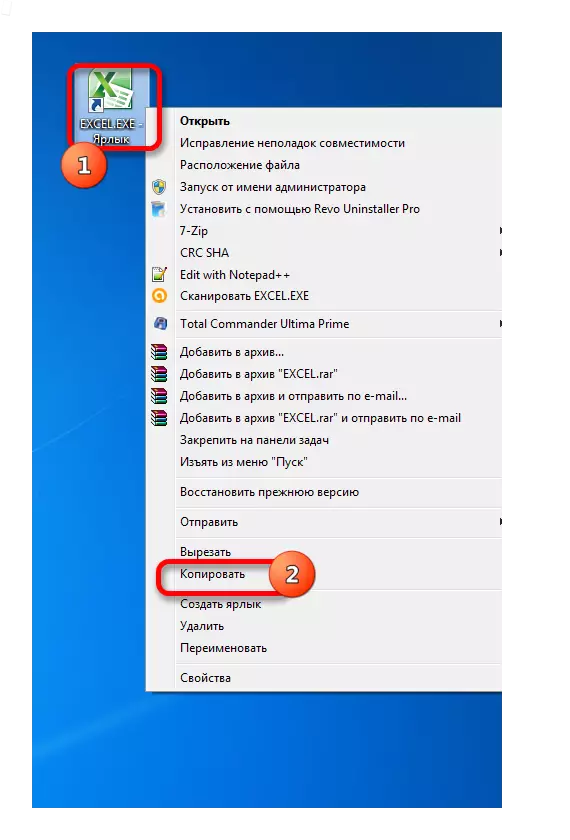
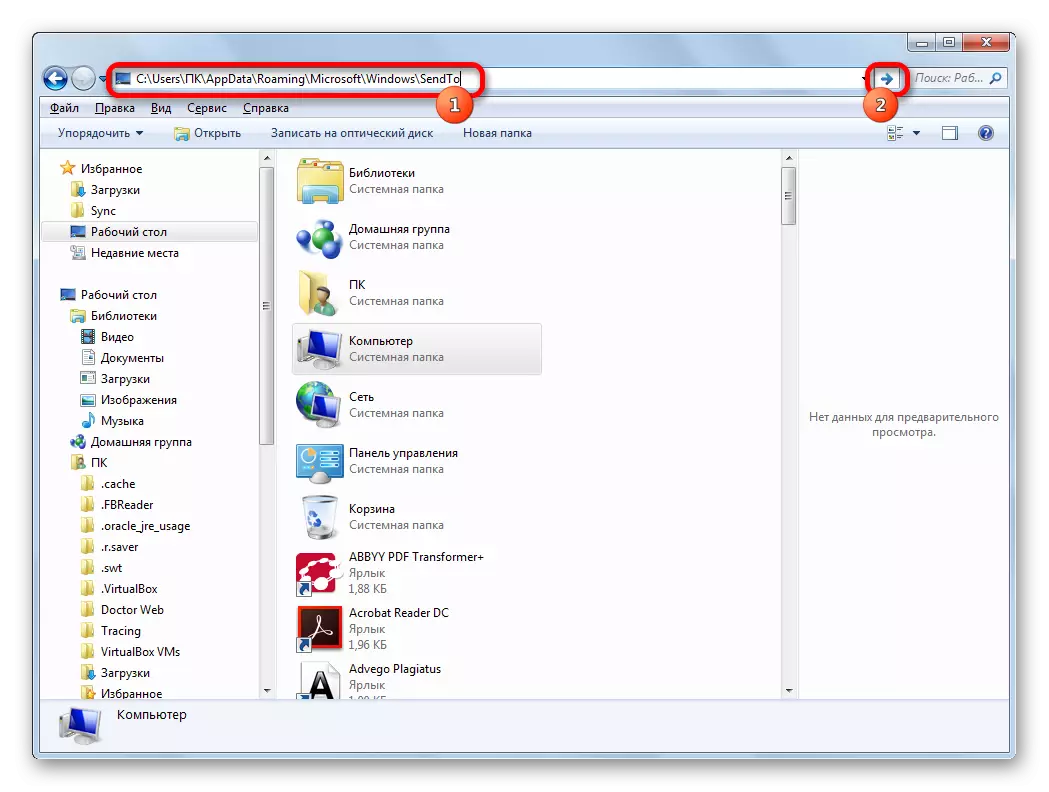
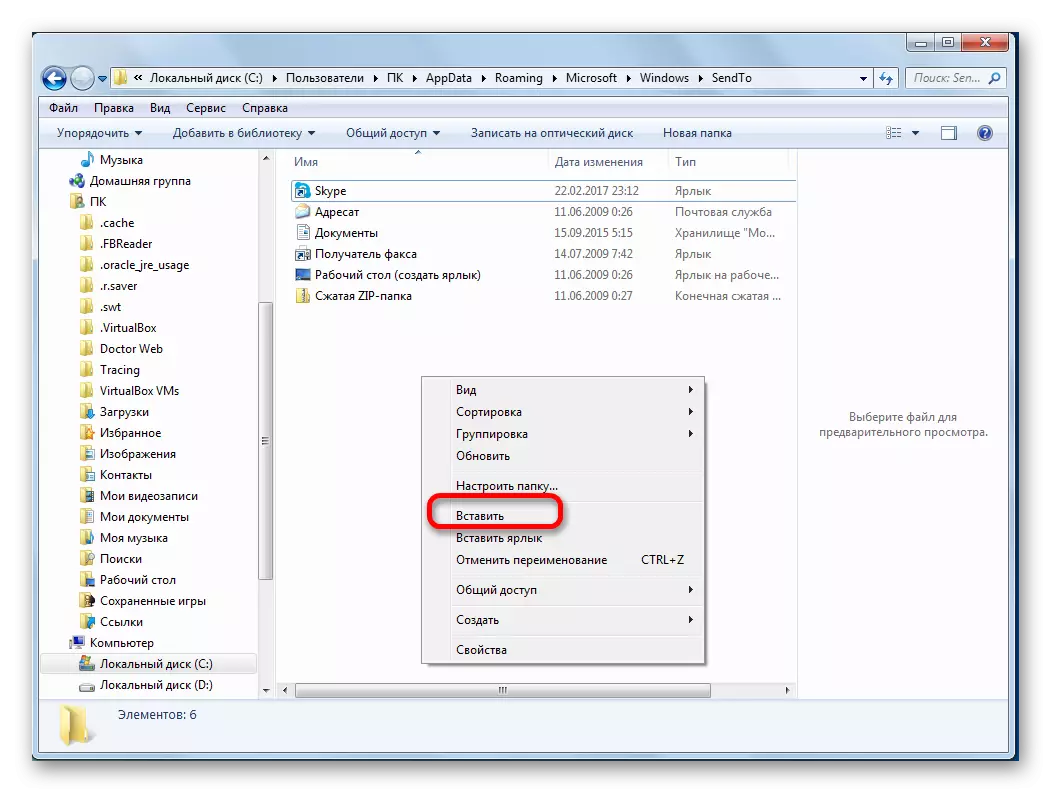

דער דאָקומענט וועט אָנהייבן אין אַ נייַ פֿענצטער.
ווייל געטאן די אָפּעראַציע מיט די אַדישנאַל פון אַ דורכוועג צו די "SendTo" טעקע, מיר האָבן די פיייקייט צו קעסיידער עפענען עקססעל טעקעס אין אַ נייַ פֿענצטער דורך די קאָנטעקסט מעניו.
אופֿן 6: ענדערונגען אין די סיסטעם רעגיסטרי
אָבער איר קענען מאַכן די עפן פון עקססעל טעקעס אין קייפל פֿענצטער אפילו גרינגער. נאָך דעם פּראָצעדור, וואָס וועט זיין דיסקרייבד אונטן, אין אַ ענלעך וועג אַלע דאָקומענטן געעפנט אין די געוויינטלעך וועג וועט זיין לאָנטשט, דאָס איז, טאָפּל-קליקינג. אמת, דעם פּראָצעדור ימפּלייז מאַניפּיאַליישאַן מיט די סיסטעם רעגיסטרי. דעם מיטל אַז איר דאַרפֿן צו זיין זיכער איידער איר נעמען פֿאַר עס, ווייַל קיין פאַלש שטימע קענען פאַטאַלי שעדיקן די סיסטעם ווי אַ גאַנץ. כּדי די סיטואַציע אין פאַל פון פּראָבלעמס, די סיטואַציע קענען זיין קערעקטאַד, נעמען די סיסטעם אָפּזוך פונט איידער סטאַרטינג מאַניפּיאַליישאַנז.
- צו אָנהייבן דעם "לויפן" פֿענצטער, דריקן די WIN + RS COMS GAMINIPANINE. אַרייַן די "Regedit.exe" באַפֿעלן און גיט אויף די "OK" קנעפּל.
- די רעגיסטרי רעדאַקטאָר איז לאָנטשט. אין עס, גיין צו די פאלגענדע אַדרעס:
HKEY_CLasses_root \ Excel.sheet.8 \ שאָל \ עפענען \ באַפֿעלן
אויף די רעכט זייַט פון די פֿענצטער דריקט אויף די פעליקייַט עלעמענט.
- די עדיטינג פֿענצטער אָפּענס. אין דער "ווערט" ליניע ענדערונג "/ דדע" צו "/ E"% 1 ". לאָזן די מנוחה פון די שורה ווי עס איז. דריקט אויף די "גוט" קנעפּל.
- זייַענדיק אין דער זעלביקער אָפּטיילונג, קליקינג די רעכט מויז קנעפּל אויף די "באַפֿעלן" עלעמענט. אין דעם קאָנטעקסט מעניו וואָס אָפּענס, גיין דורך די "רענאַמע" נומער. אַרביטרעראַלי רענאַמע דעם עלעמענט.
- רעכט גיט אויף די נאָמען "Ddeexec" אָפּטיילונג. סעלעקטירן דעם נומער "רענאַמע" און אויך אַרביטרעראַלי רענאַמע דעם כייפעץ.
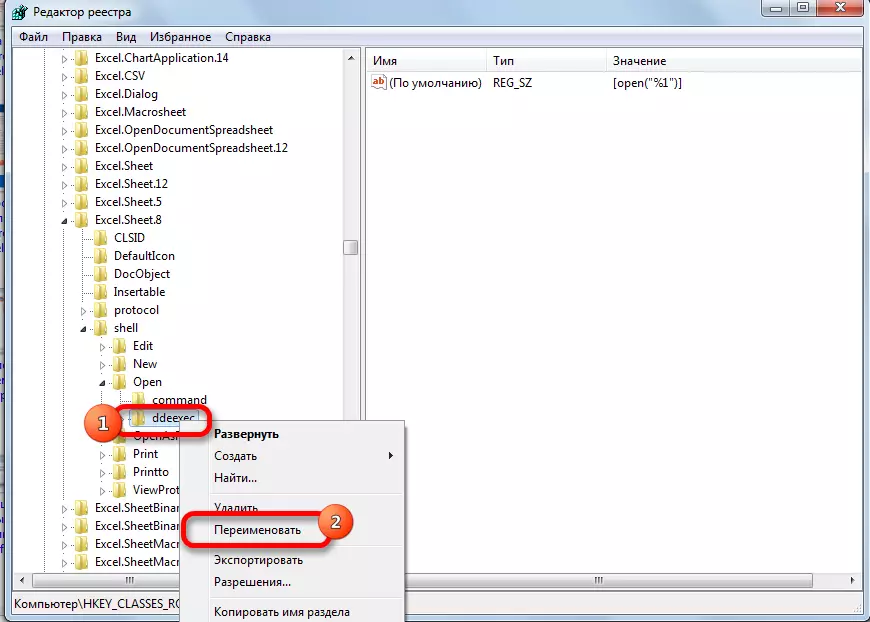
אזוי, מיר געמאכט עס מעגלעך צו עפענען מיט די נאָרמאַל וועג אין אַ נייַע טעקע פֿענצטער מיט די קסלס געשפּרייט.
- אין סדר צו דורכפירן דעם פּראָצעדור פֿאַר טעקעס מיט די קסלסקס פאַרלענגערונג, אין די רעגיסטרי רעדאַקטאָר, גיין צו די אַדרעס:
HKEY_CLASSES_OOT \ Excel.Seet.12 \ שאָל \ אָפֿן \ באַפֿעלן
מיר גיינ ווייַטער אַ ענלעך פּראָצעדור און מיט עלעמענטן פון דעם צווייַג. דאָס איז, מיר טוישן די פּאַראַמעטערס פון די פעליקייַט עלעמענט, מיר רענאַמע די "באַפֿעלן" עלעמענט און די דדעעקסעק צווייַג.
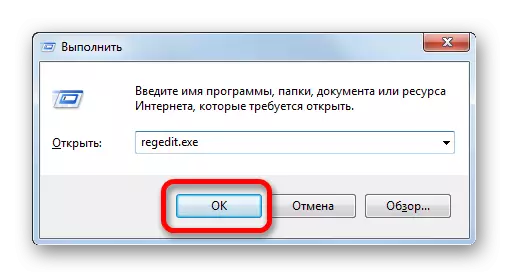
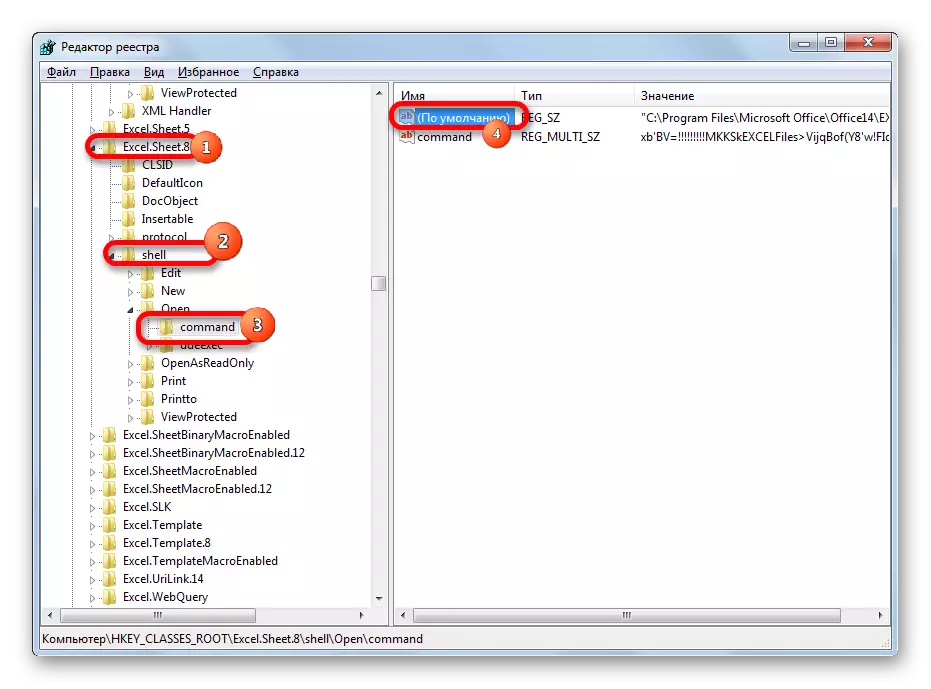
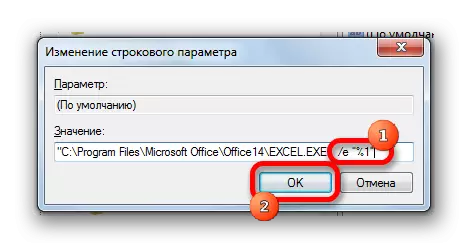

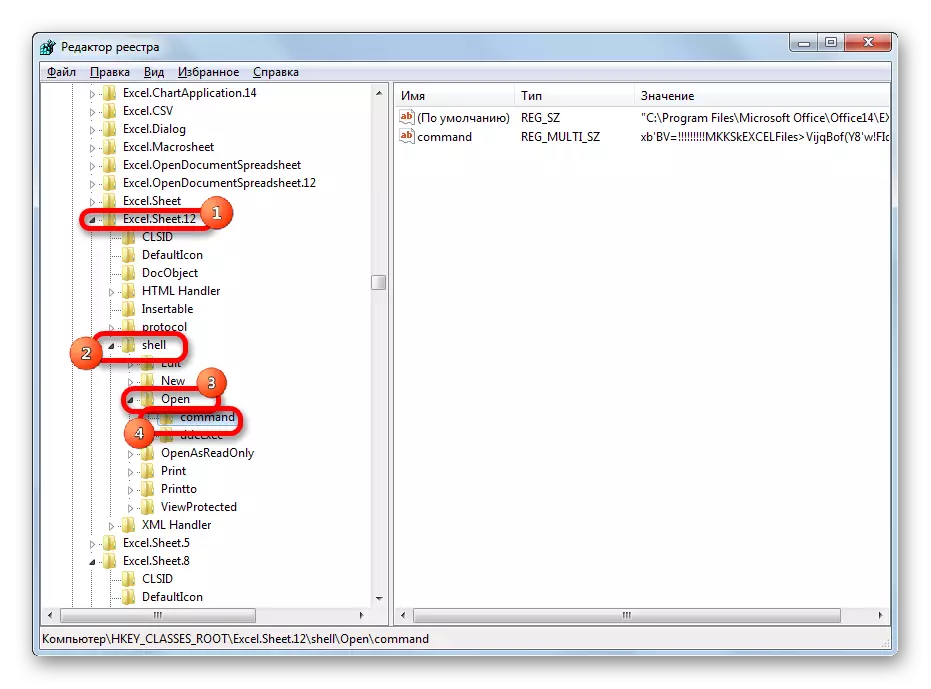
נאָך דורכפירן דעם פּראָצעדור, די קסלסקס פֿאָרמאַט טעקעס וועלן אויך זיין געעפנט אין אַ נייַ פֿענצטער.
מעטהאָדס 7: עקססעל סעטטינגס
עפן קייפל טעקעס אין נייַע Windows קענען אויך זיין קאַנפיגיערד דורך עקססעל פּאַראַמעטערס.
- ווען איר בלייבן אין די "טעקע" קוויטל, דורכפירן גיט אויף די "פּאַראַמעטערס" מויז.
- דער פּאַראַמעטער פֿענצטער איז לאָנטשט. גיין צו אָפּטיילונג "אָפּטיאָנאַל". אויף די רעכט זייַט פון די פֿענצטער איז קוקן פֿאַר אַ גרופּע פון "אַלגעמיינע" מכשירים. ינסטאַלירן אַ טיקען פאַרקערט די "איגנאָרירן דדע ריקוועס פון אנדערע אַפּלאַקיישאַנז" נומער. דריקט אויף די "גוט" קנעפּל.
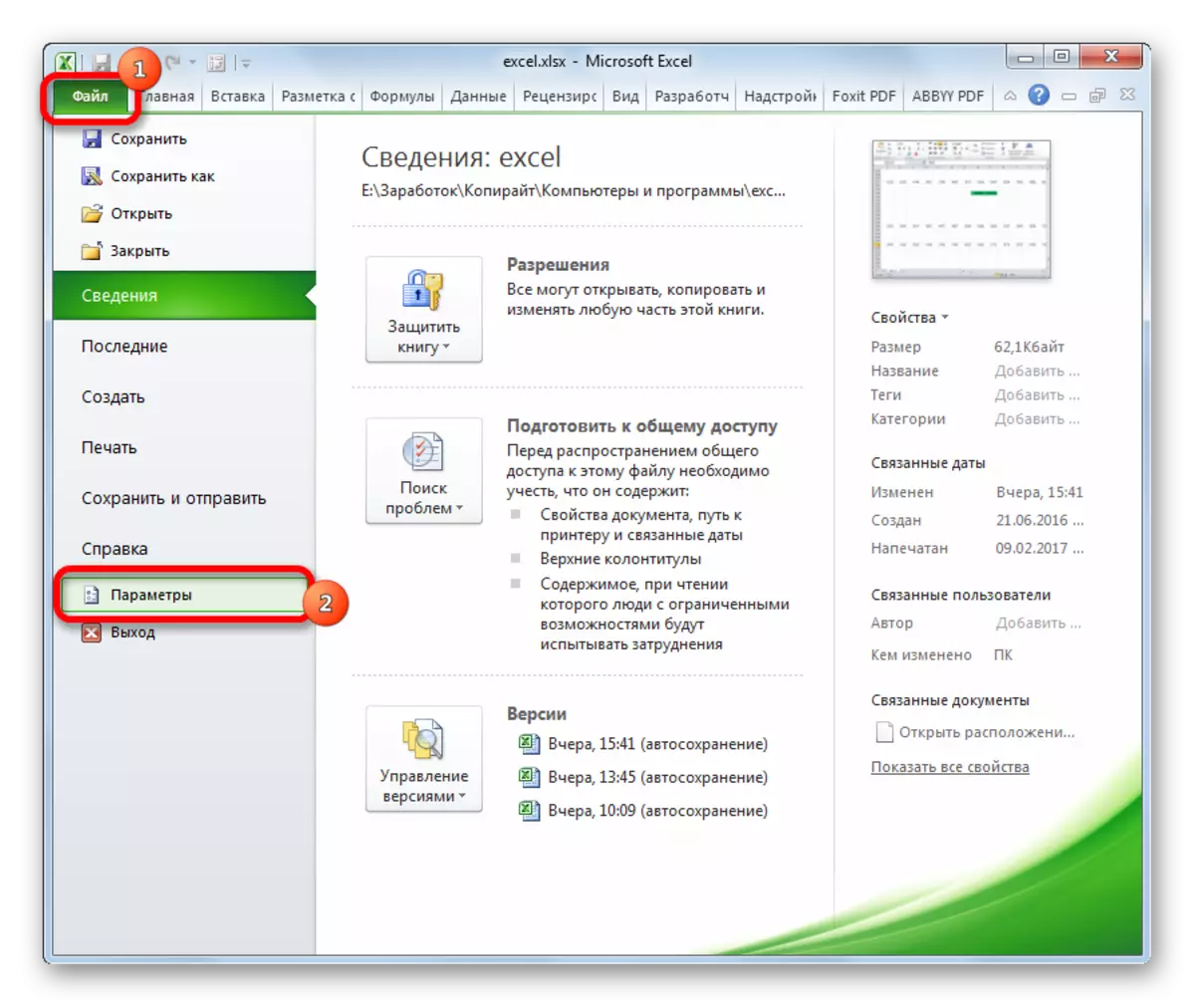
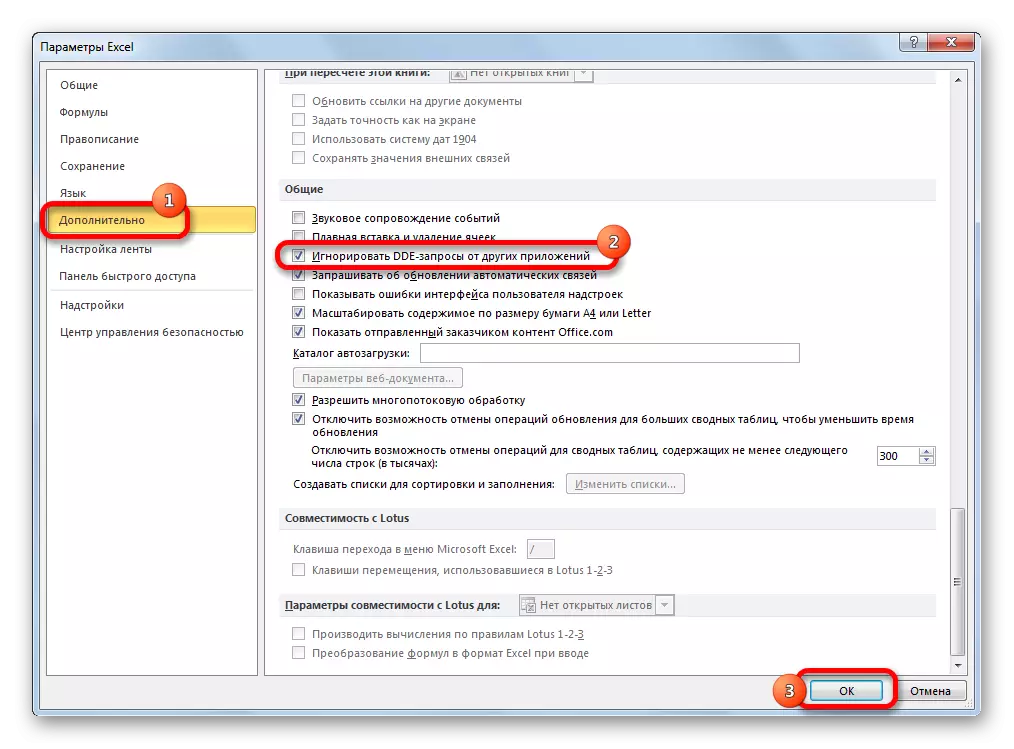
נאָך דעם, נייַ פליסנדיק טעקעס וועט זיין געעפנט אין באַזונדער פֿענצטער. אין דער זעלביקער צייט, איידער איר פאַרענדיקן די אַרבעט אין עקססעל, עס איז רעקאַמענדיד צו באַזייַטיקן די טשעקקבאָקס פון די "איגנאָרירן דדע ריקוועס פון אנדערע אַפּלאַקיישאַנז" נומער, זינט אין די פאַרקערט פאַל, ווען איר ווייַטער אָנהייבן דעם פּראָגראַם, עס זענען פּראָבלעמס מיט עפן טעקעס .
דעריבער, אין עטלעכע וועג, דעם אופֿן איז ווייניקער באַקוועם ווי די פריערדיקע.
אופֿן 8: עפן אַ איין טעקע עטלעכע מאָל
ווי איר וויסן, יוזשאַוואַלי די עקססעל פּראָגראַם קען נישט געבן אַ עפענען די זעלבע טעקע אין צוויי פֿענצטער. פונדעסטוועגן, עס קען אויך זיין געטאן.
- לויפן די טעקע. גיין צו די "View" קוויטל. אין די "פֿענצטער" געצייַג פאַרשפּאַרן אויף די טאַשמע, מיר גיט די "ניו פֿענצטער".
- נאָך די אַקשאַנז, דער טעקע וועט עפֿענען אן אנדער צייט. אין עקססעל 2013 און 2016, עס וועט אָנהייבן גלייך אין אַ נייַ פֿענצטער. אין סדר צו אַרבעטן דעם דאָקומענט אין אַ באַזונדער טעקע אין די 2007 און 2010 ווערסיעס, און נישט אין נייַ טאַבס, איר דאַרפֿן צו מאַכן אַ מאַניפּיאַליישאַן מיט די רעגיסטרי, וואָס איז געווען דיסקאַסט אויבן.

ווי איר קענען זען, כאָטש דורך פעליקייַט אין עקססעל 2007 און 2010, ווען איר אָנהייבן קייפל טעקעס, איר וועט עפענען אין דער זעלביקער מוטער פֿענצטער, עס זענען פילע וועגן צו לויפן זיי אין פאַרשידענע פֿענצטער. דער באַניצער קענען קלייַבן אַ מער באַקוועם איינער וואָס שוועבעלעך זייַן דאַרף אָפּציע.
